
▍第一步:注册域名与主机
打开浏览器直接搜索”域名注册“,国内推荐阿里云/腾讯云,海外选Namecheap。注意别被忽悠买溢价域名,.com/.cn后缀首年通常30-100元。选主机时盯着三个参数:1GB内存起步、SSD硬盘、至少50GB月流量。新手 直接买带cPanel面板的虚拟主机,别碰VPS自建环境这种高难度操作。
| 主机商 | 月费 | 内存 | 流量 |
|---|---|---|---|
| SiteGround | ¥68 | 1GB | 不限 |
| BlueHost | ¥55 | 2GB | 50GB |
▍三分钟安装WordPress
登录主机控制台找到”Softaculous自动安装器”,点WordPress图标直接进入傻瓜式安装流程。数据库名 用默认生成的wp_开头字符,管理员账号密码必须包含大小写字母+数字组合。重点提示:安装路径保持根目录/public_html,千万别手贱改到子文件夹。
▍主题安装与自定义
在仪表盘外观>主题里上传2025年流行主题包,Astra、GeneratePress、Neve这三个轻量级主题闭眼入。遇到需要FTP上传的情况,用FileZilla连接主机,把主题包扔进/wp-content/themes文件夹。重点调整三个参数:
▍必备插件清单
这些插件直接决定网站生死:
装完插件记得检查是否冲突,在插件设置>高级里开启「安全模式」。如果出现白屏,立即停用最后安装的3个插件。
|更多精彩内容请访问https://www.2090ai.com|
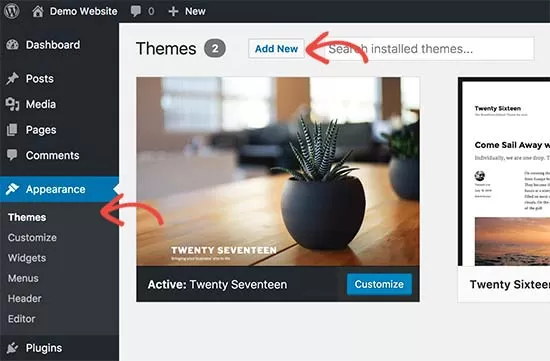
▍内容发布实战技巧
文章编辑器里藏着三个秘密武器:
发布前必做检查:
▍2025年主题资源包
打包了15套商业授权主题,涵盖企业站、博客、作品集等类型。特色功能包括:
文件解压密码在教程末尾,安装后记得删除演示内容
注册域名时看到首年30-100元的价格别急着激动,这个优惠价确实适用于大部分.com/.cn后缀,但第二年续费可能直接涨到150-400元。有个坑要注意:某些注册商会把溢价域名(比如包含hotel、shop这类热门词的)混在普通列表里,这类域名首年可能就要上千。最稳的操作是注册时勾选自动续费锁定优惠价,同时避开带商标词的组合,比如别用nike-shoes这种作死搭配。
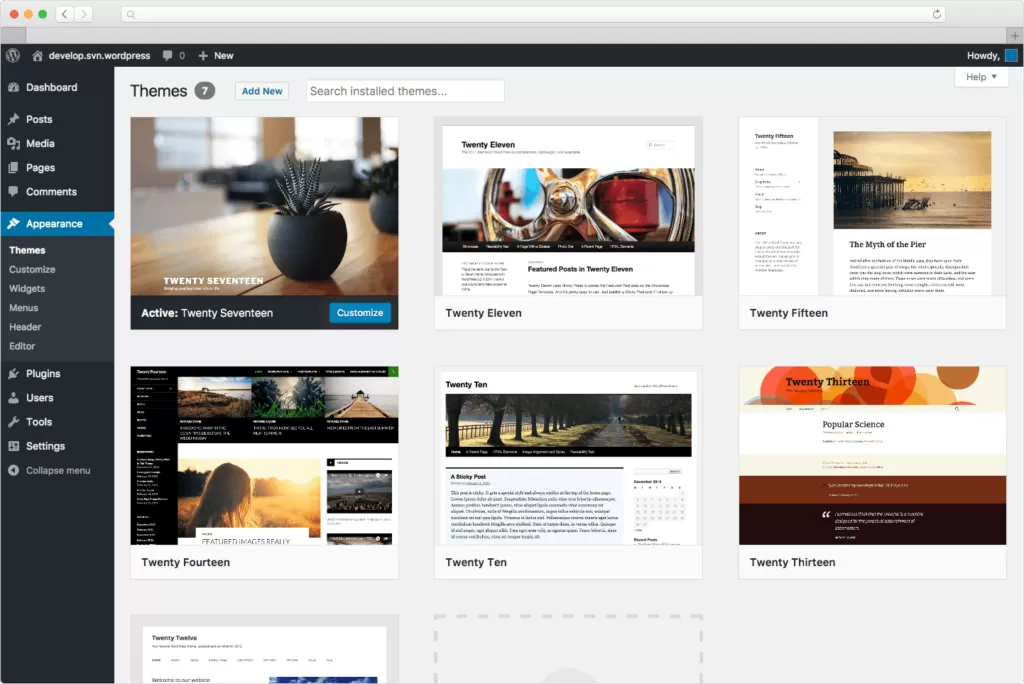
要是嫌Softaculous安装太简单没挑战性,当然可以手动折腾——先到官网下载WordPress安装包,用FileZilla上传到public_html根目录,然后进MySQL新建数据库,把wp-config.php里的数据库名、用户名、密码逐个填进去。整个过程大概得花15-20分钟,还得祈祷别把数据库端口号填错。新手 还是走自动安装路线,毕竟连FTP连接失败的报错代码都能让80%的人当场放弃。
常见问题解答
域名首年30-100元是真的吗?
是的,主流域名后缀如.com/.cn的首年注册价格通常在这个区间,但需注意续费价格可能上涨3-5倍。 注册时勾选自动续费优惠,并避开溢价域名(如包含商标词的域名)。
安装WordPress必须用Softaculous吗?
不是必须,但这是最快捷的方式。手动安装需要自行创建数据库并上传程序文件,耗时约15-20分钟,适合熟悉FTP操作的老手。
主题上传后为什么在后台不显示?
常见原因有两个:主题包未直接上传到/wp-content/themes文件夹,或主题文件被嵌套了两层文件夹。用FileZilla检查路径,确保主题文件夹内直接包含style.css文件。
网站出现白屏怎么紧急处理?
立即登录FTP进入/wp-content/plugins文件夹,将最近安装的插件文件夹重命名(如添加_bak后缀)。然后返回后台「插件」页面停用问题插件,此方法可解决90%的冲突问题。
2025主题包的解压密码在哪里?
密码隐藏在教程 处的「资源福利」章节,由8位数字+小写字母组成。若未找到,可检查文章评论区置顶的密码更新提示。
本文标题:零基础WordPress逆袭!
网址:https://www.2090ai.com/2025/05/21/tutorial/50854.html
本站所有文章由wordpress极光ai post插件通过chatgpt写作修改后发布,并不代表本站的观点;如果无意间侵犯了你的权益,请联系我们进行删除处理。
如需转载,请务必注明文章来源和链接,谢谢您的支持与鼓励!










